-
修改窗口颜色保护好眼睛[图]
- 时间:2024-05-16 04:13:20
大家好,今天Win10系统之家小编给大家分享「修改窗口颜色保护好眼睛[图]」的知识,如果能碰巧解决你现在面临的问题,记得收藏本站或分享给你的好友们哟~,现在开始吧!
如今互联网时代,无论是工作还是生活,人们都离不开电脑,但是长时间面对电脑,对我们的眼睛伤害是很大的,所以为了保护我们的眼睛,我们需要采取一定的措施,可以通过设置电脑窗口颜色来降低对眼睛的影响,那么该怎么设置电脑窗口颜色呢?接下来小编教大家方法。
设置电脑窗口颜色的方法:设置淡苹果绿的窗口背景色
研究表明,绿色和蓝色对眼睛最好,在长时间用电脑后,经常看看蓝天、绿地就能在一定程度上缓解视疲劳。如果我们把电脑屏幕和网页的底色变为淡淡的苹果绿,也可在一定程度上有效地缓眼睛疲劳症状了。
在桌面上点击鼠标右键选择“属性”打开显示属性对话框,切换到“外观”选项卡下,点击“高级”按钮,在打开的“高级”对话框中,在“项目”下拉列表里选择“窗口”。再打开右边对应的“颜色”列表,选择其中的“其他”一项,在打开的对话框里,把“色调”的参数设置为“85”、 “饱和度”设置为“90”,“亮度”设置为“205”。 两次确定后退出设置(如图1)。

打开IE浏览器,选择“工具”栏中的“internet选项”,点击“辅助功能”按钮,在“不使用网页中指定的颜色”前打钩。全部步骤完成后,现在打开网页、文件夹、文本文档里的背景颜色都变成了淡淡的绿色,看起来舒服多了。
以上就是设置电脑窗口颜色的方法,为了保护眼睛,赶紧行动吧!
以上就是关于「修改窗口颜色保护好眼睛[图]」的全部内容,本文讲解到这里啦,希望对大家有所帮助。如果你还想了解更多这方面的信息,记得收藏关注本站~
Win10系统之家wWw.gHoSt580.net*文章,不得自行转载,违者必追究!
相关文章
-
![修改窗口颜色保护好眼睛[图]](//www.ghost580.net/d/file/Articles/b/a/q/xqn_2539736_0.jpg)
如今互联网时代,无论是工作还是生活,人们都离不开电脑,但是长时间面对电脑,对我们的眼睛伤害是很大的,所以为了保护我们的眼睛,我们需要采取一定的措施,可以通过设置电脑窗口颜色来降低对眼睛的影响,那么该怎么设置电脑窗口颜色呢?接下来小编教大家方法。
设置电脑窗口颜色的方法:设置淡苹果绿的窗口背景色
研究表明,绿色和蓝色对眼睛最好,在长时间用电脑后,经常看看蓝天、绿... -
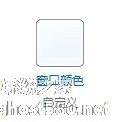
windows7的aero效果相信大家对他的印象还是不错的,至少我是觉得不错。但有些用户会因为显卡版本太旧不能使用aore效果。
想使用win7aero效果最好把显卡驱动升级到最新版。
颜色调整具体方法
1,鼠标右键点击桌面空白处,选择“个性化”,如下图:
2,打开“控制面板\\外观和个性化\\个性化\\窗口颜... -

大白菜万能U盘启动装系统的操作方法(U盘PE启动安装GHOST XP)图
不少朋友在使用不带光驱的笔记本,但是问题也来了,需要重装系统的时候,没有光驱,该怎么办?也许你会说可以在dos下硬盘安装,但有几个人会用dos?其实不仅仅不带光驱的笔记本用户愁怎么装系统,那些没有光驱的台式机用户也愁。为了给这类用户提供方便,笔者今天就来讲解一下,在没有光驱的情况下,如何方便快速的安装操作系统。现在就介绍一个超级好用的大白菜万能U盘PE启动装机... -
![让你在DOS中任意切换目录[图]](//www.ghost580.net/d/file/Articles/b/a/q/xnz_2023299_0.jpg)
在WinXP中,虽然Windows图形界面早已经取代了无趣的DOS字符界面,但是在很多情况下我们还是需要用到命令提示符,比如批量重命名文件时或者执行字符命令时用命令提示符都是比较方便的。但是,切换目录在命令提示符中操作却不如Windows图形界面下方便。其实,在命令提示符下,切换目录是有很多小技巧的,让你在DOS中任意切换目录。
方法步骤
1、文件名挨个“秀”...

![修改窗口颜色保护好眼睛[图]](http://www.ghost580.net/d/file/Articles/b/a/q/xqn_2539736_0.jpg)
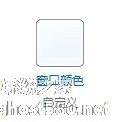

![让你在DOS中任意切换目录[图]](http://www.ghost580.net/d/file/Articles/b/a/q/xnz_2023299_0.jpg)